PC, 데스크톱 또는 노트북에서 웹 앱을 통해 파일을 들을 때 스피커의 목소리를 변경하려면 아래 단계를 따르세요.
- Chromium 브라우저를 사용하여 Speechify 계정 자격 증명으로 app.speechify.com에 로그인하세요.
- 듣고 싶은 파일을 엽니다.
- 왼쪽 도구 모음에서 얼굴이 있는 'Voice' 옵션을 클릭합니다.
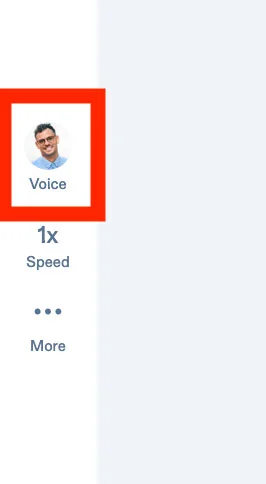
4. '추천' 탭에서는 인기 있는 목소리 옵션을 모두 볼 수 있습니다.
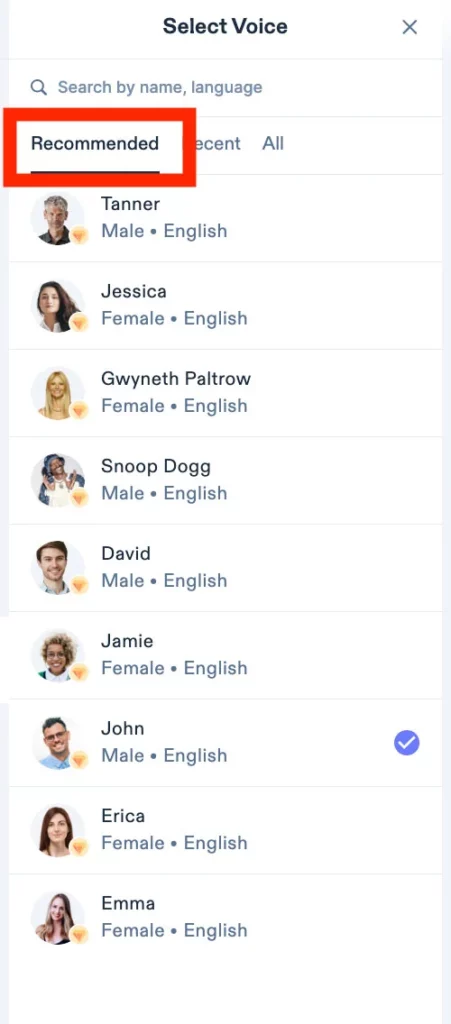
5. '최근' 탭에서는 최근에 사용한 목소리를 모두 볼 수 있습니다.
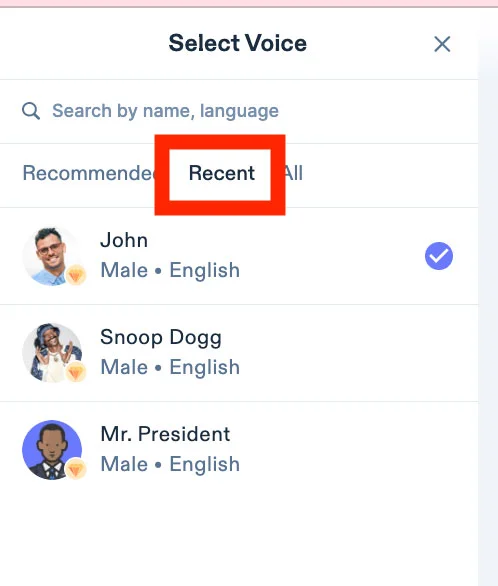
6. '전체' 탭에서는 Speechify에서 사용할 수 있는 모든 목소리 목록을 볼 수 있습니다.
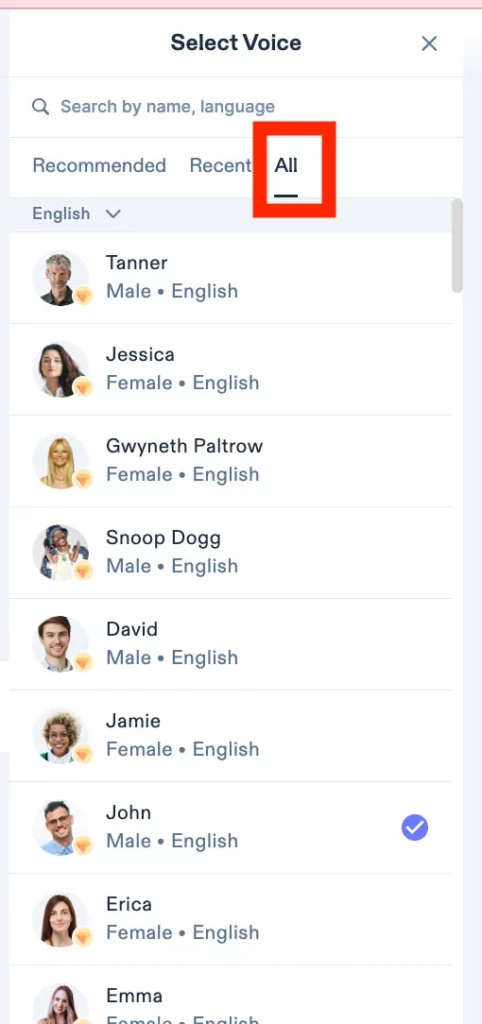
7. 남성 및 여성 목소리 중에서 선택할 수 있으며, 다양한 방언이나 언어도 선택할 수 있습니다.
8. 상단의 검색창에서 원하는 언어나 목소리 이름을 검색할 수 있습니다.
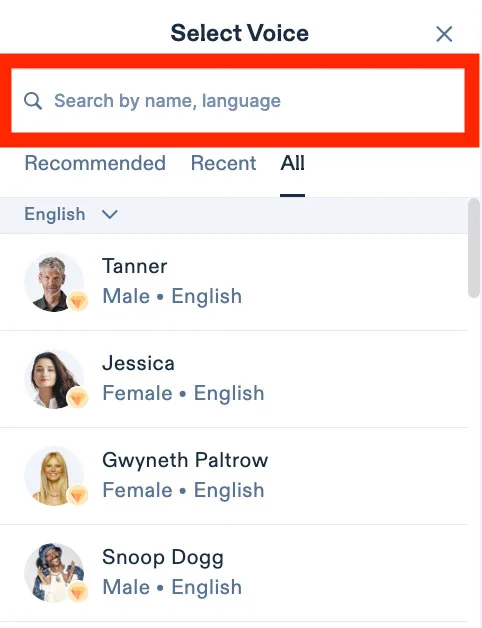
9. 목소리 옆에 언어가 표시되며, 깃발은 목소리의 방언을 나타냅니다.
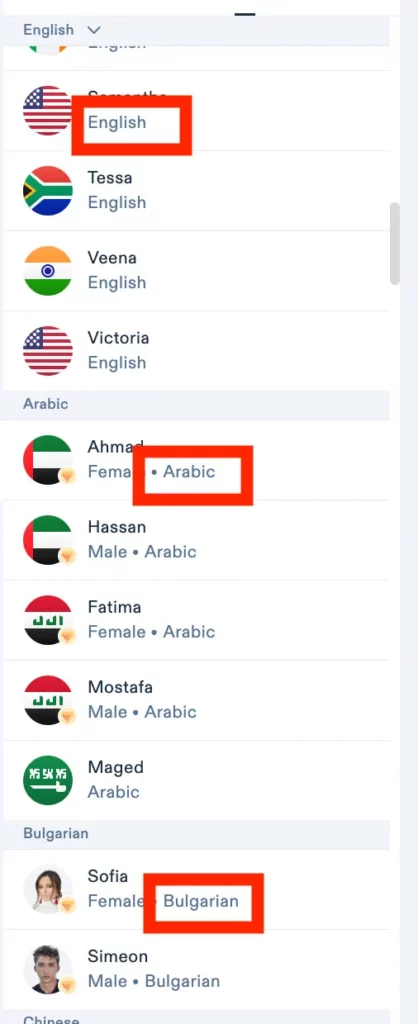
10. 다이아몬드 아이콘이 있는 모든 목소리는 프리미엄 목소리이며, 프리미엄 사용자만 사용할 수 있습니다.
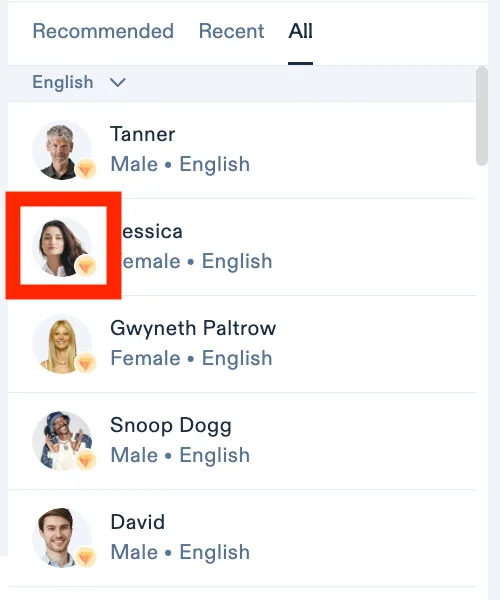
11. 원하는 목소리를 클릭하면 듣기가 시작됩니다.





